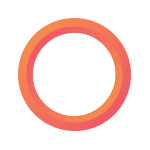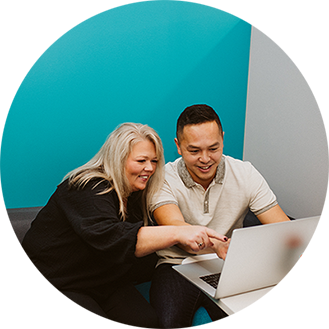Ce qu’il faut savoir sur les nouvelles cases de feuillet T4 pour l’année 2020.
L’Agence du revenu du Canada (ARC) a ajouté quatre nouvelles cases au feuillet T4 pour déclarer les revenus d’emploi et les paiements rétroactifs nécessaires pour valider les paiements des programmes d’aide tels que la SSUC, la PCU et la PCUE. Par exemple, si vos employés ont demandé des prestations d’assurance-emploi ou de PCU et ont également continué d’être payés par votre entreprise tout au long de la pandémie, ces nombres doivent être ajoutés au T4 pour valider ces paiements. Ces exigences en matière de déclaration concernent tous les employeurs, pas seulement ceux utilisant la SSUC ou qui ont des employés ayant des demandes d’AE ou de PCU.
Payworks facilite la tâche à ses clients : notre solution de traitement de la paie remplira automatiquement les salaires accumulés sur des périodes sélectionnées. Voici comment y procéder :
- Rendez-vous sur Traitement de la paie > Fin d’année > Gestion de la fin d’année > Cumuls annuels de l’employé
- Sélectionnez un employé.
- Sélectionnez l’onglet Autre.
- Le côté gauche du tableau affiche les montants de T4 à déclarer pour chaque période.
- Si vous remarquez une erreur dans les montants, vous pouvez la corriger, soit :
- a. en entrant un montant dans le champ Raj. Dollars, ce qui ajustera automatiquement le champ Nouveaux dollars cumulés ACJ, ou :
- B. en changeant le total du champ Nouveaux dollars cumulés ACJ, ce qui ajustera automatiquement la différence dans le champ Raj. Dollars
- Cliquez sur Enregistrer.
Si vous êtes un nouveau client Payworks (depuis le 15 mars de cette année) et que ces champs sont incomplets, vous devrez les compléter avant votre traitement de fin d’année. Vous pouvez saisir ces montants manuellement, de la même manière que pour les précédentes modifications :
- Se rendre sur Traitement de la paie > Fin d’année > Gestion de la fin d’année > Cumuls annuels de l’employé
- Sélectionnez un employé.
- Sélectionnez l’onglet Autre.
- Le côté gauche du tableau affiche les codes de T4 à déclarer pour chaque période.
- Ajoutez les montants de chaque employé, soit :
- a. en entrant un montant dans le champ Raj. Dollars, ce qui ajustera automatiquement le champ Nouveaux dollars cumulés ACJ, ou :
- B. en changeant le total du champ Nouveaux dollars cumulés ACJ, ce qui ajustera automatiquement la différence dans le champ Raj. Dollars
- REMARQUE : Si ces codes ne s’affichent pas dans le tableau, il suffit d’entrer le montant correspondant dans le champ Desc.
- Cliquez sur Enregistrer.
Si vous avez un grand nombre d’employés et que l’ajustement de ces données semble insurmontable, pas d’inquiétude. La fonctionnalité Importations des employés vous permettra de le faire rapidement en téléchargeant une feuille de calcul contenant toutes les données importantes. Voici comment :
- Rendez-vous sur Traitement de la paie > Configuration de l’employé > Importations des employés.
- Dans le menu déroulant Importation de filtres, sélectionnez Importations des cumuls annuels.
- Dans le menu déroulant Sélectionner le type d’importation, sélectionnez Autre importation ACJ.
- Téléchargez le modèle d’importation et remplissez les informations requises.
- Cliquez sur Sélectionner fichier pour télécharger la feuille de calcul contenant le salaire des employés.
- Cliquez sur Prévisualisation; veuillez vérifier que les informations affichées ci-dessous sont exactes.
- Cliquez sur Enregistrer; le message « Fichier importé avec succès » s’affiche sur votre écran.
Cette fin d’année sera différente des précédentes, mais notre engagement envers nos clients reste le même. Si vous avez la moindre question, n’hésitez pas à nous contacter à tout moment. Nous vous accompagnons à chaque étape.
Principaux sujets dans cet article :
InnovationT4 SeasonYear EndCOVID-19Traitement de la paieRessources sur la paiePropriétaire d’entreprisePMEFranchiséHôtellerieGestion RHAide-comptableComptableCes articles sont produits par Payworks à titre informatif. Ils ne tiennent pas lieu de conseils professionnels juridiques, réglementaires, fiscaux ou financiers. Les lecteurs doivent se fier à leurs propres conseillers pour obtenir de tels conseils.